
Canva可画电脑版
详情介绍
为需要改变图片尺寸而烦恼?用 Canva可画,一键调整图片尺寸大小;为找不到合适的素材而烦恼?用 Canva可画,这里有最丰富的素材。Canva可画电脑版是一款非常优秀的图片编辑设计制作工具,为用户提供6千万+高质量图片、插画素材、贴、创意标签、GF动图、风格拼图,让你的设计与众不同更亮眼,不止于平面,你还可以为你的设计添加淡入、浮出、放大等有趣的动效,让你的图片动起来。
在Canva可画设计软件电脑端中,你可以根据你的用图需求,挑选一个喜欢的模板,或创建一个空白画布,同时还可以为你的照片添加不同的滤镜,特效,不仅如此Canva可画提供多种智能配色方案推荐,一键轻松调整全图,有需要的小伙伴还在等什么,快快来下载体验吧!
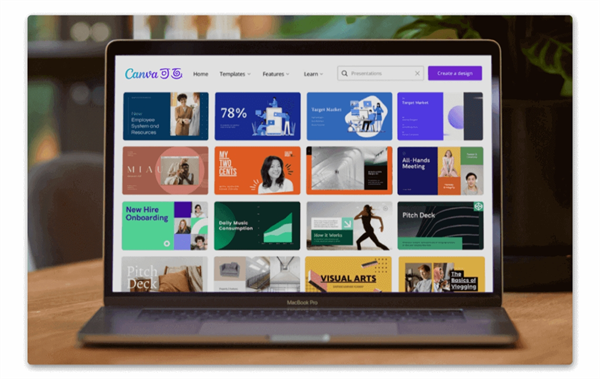
Canva可画电脑版特色
1、现成的设计
数千个专业模板、图片和高质量内容任你选择,无论是制作名片还是编辑视频,都能为你提供合适的素材
2、专为团队合作打造
你可以邀请他人一起编辑,也可以打造整个团队来共同管理品牌资源、使用白板开展头脑风暴、获取审批或使用文档等工具扩展你的内容
3、轻松分享优秀设计
无论是创建新网站还是印刷海报,都能用你的创意让所有观众眼前一亮。轻松发布、下载或分享你使用Canva可画设计的作品
canva可画电脑版教程
Canva可画设计编辑器里,有设计所需的一切原料,一起来解锁~
一、canva可画电脑版怎么建组
1、打开设计,按住 Shift 键,选择你想建组的多个素材
2、点击工具栏右上角的【建组】,完成
温馨提示:你不能选择以下素材建组:
网格、相框及图表不能被建组
已被建组的素材无法再次建组(如想重新建组,你需要先取消原有建组)
二、canva可画电脑版怎么导入图片 canva可画电脑版怎么用自己的图片
1、点击首页左侧的【项目】标签页
2、点击页面右上角的 + 菜单,选择【上传】,从电脑上传文件
3、立即跳转【项目】页上传文件
温馨提示:如在上传文件时遇到问题,请先确认你的文件类型及大小是否符合上传要求。
三、canva可画电脑版的ppt怎么下载 canva可画怎么导出ppt
1、点击编辑器右上角的【导出 > Microsoft PowerPoint】
2、如设计包含多个页面,可在【选择页面】下勾选特定页面下载
注意:请不要在Canva可画外编辑你下载的PPTX 文件。支持PowerPoint格式下载仅出于兼容性目的,在Canva平台外编辑设计可能会导致被版权方起诉侵权。
四、canva可画电脑版怎么登陆
登录不上帐户?别担心,试试以下方法:
1、确认你是在 Canva 可画中国版还是国际版注册的
Canva.com 是 Canva 可画国际版,Canva.cn 是 Canva 可画中国版;国际版和中国版的帐户及订阅计划目前是不互通的。
2、Canva.cn 目前共提供 6 种登录方式:Apple (适用于苹果设备)、微信、QQ、微博、Microsoft 帐户及手机号码或电子邮箱
用手机号或邮箱注册,可接收验证码;用微信、微博或 QQ 注册,可扫描二维码,来一步登录 Canva 可画帐户,无需设置或记住密码。
你也能通过帐户绑定的邮箱,来重置密码。
软件优势
1、各种模板类型,应有尽有
你可以自定义商务办公文档,也可以设计一些更私人的内容,例如邀请函
2、共同合作,共创佳绩
无论团队规模大小,都可以试用Canva可画团队版,体验集创建和协作与一身的一站式解决方案
猜您喜欢
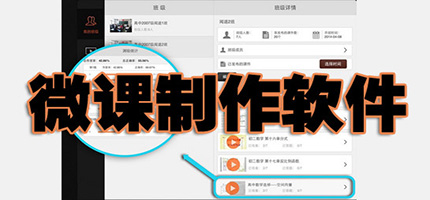
- 制作微课的常用软件
- 对于老师而言,制作微课是必备技能之一。精心制作的微课,可以促进学生高效学习,将一个个重点或疑难问题、一个知识点、或一种学习方法精炼的传授给学生。3322软件站为大家整理了一些制作微课的常用软件,包括希沃白板、Adobe Premiere Pro、Canva可画、剪映、focusky、Camtasia、万彩动画大师、闻道微课等微课制作工具。这些软件可以帮助您轻松制作出各种精彩的微课内容,欢迎有需要要的您下载支持
-

闻道微课电脑版 v4.0.1.6 教育管理 / 107.32M
-
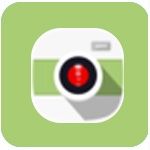
泛东微课帮 v7.0.1.0官方版 教育管理 / 18.31M
-

蛙蛙微课 v1.4.2官方版 电脑学习 / 72.12M
-

-

优芽互动电影 v2.0.7官方版 视频处理 / 139.09M
-
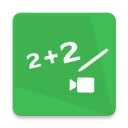
汗微微课宝app v4.75.20安卓版 教育学习 / 92.49M
同类软件
网友评论
共0条评论类似软件
-

-

Fotor懒设计电脑版 v1.0.0 图像其它 / 103.58M
-
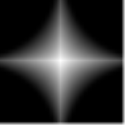
image analyzer官方版 v1.42.1 图像处理 / 15.97M
-

图片缩小器官方版 v1.0 图像处理 / 430K
-

cad2004破解版 3D\CAD软件 / 309.53M
精彩推荐
换一换本类更新
-

PixPin截图工具中文版 v2.3.8.0 图像处理 / 44.13M
查看 -

美图秀秀电脑版 v7.7.9.0 图像处理 / 12.49M
查看 -

醒图电脑版 v13.8.0 图像处理 / 324.09M
查看 -

GIMP(开源图像编辑软件) v3.0.6官方版 图像处理 / 295.47M
查看 -

Photoshop2023免费版 v24.7.4.1251 图像处理 / 4.1G
查看



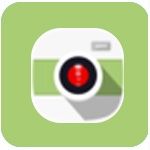



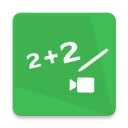




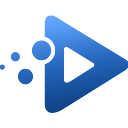






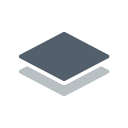

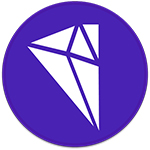


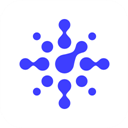
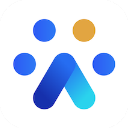


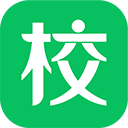





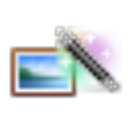


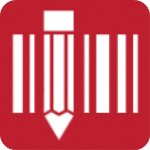



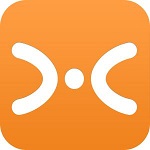



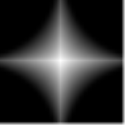
























 赣公网安备 36010602000087号
赣公网安备 36010602000087号